Truco Windows 8: Añadir acceso directo a aplicaciones en el menú contextual
Desde que tomo la computación, como parte de mi vida diaria y profesional, siempre he sido muy organizado y uso aplicaciones desde hace casi 10 años como por ejemplo CCleaner. Lo cierto es que cuando son aplicaciones que uso con mucha frecuencia, las tengo como acceso directo en mi barra de tareas (uso Windows 8 en mis equipos personales), por lo que con solo un clic las abriré.
Sin embargo, he conseguido un pequeño truco para Windows 8 que de seguro nos servirá mucho, ya que permite añadir acceso directo a cualquier aplicación al menú contextual del sistema. ¿Cuál es el menú contextual? El que aparece al hacer clic en cualquier área del explorador del sistema.
¿Se imaginan estar utilizando el explorador de Windows y al llamar este menú contextual esté esa aplicación que siempre necesitamos? Sí es posible, y realmente es muy sencillo. Lo que haremos es añadir unos nuevos valores en el registro de Windows donde de forma manual añadiremos qué aplicaciones deseamos mostrar. Para ello, ejecutamos “regedit” y accedemos a la siguiente ruta:
HKEY_CLASSES_ROOT\Directory\Background\shell
Lo que haremos será hacer clic derecho en “shell”, luego en “Nuevo” y después “Clave”.
Colocamos el nombre de la aplicación a añadir como acceso directo (en mi caso CCleaner):
Dentro de la nueva clave que creamos, añadiremos otra cuyo nombre será “command”.
Ahora necesitamos la ruta de la aplicación que ejecutaremos. Para ello vamos a la carpeta donde está el archivo ejecutable, y presionando la tecla Shift, hacemos clic derecho en el archivo para de esa manera escoger la opción “Copiar como ruta de acceso” lo que será la ruta que necesitamos.
En este momento, volvemos al “regedit”, se hace doble clic en el valor que está dentro de la nueva clave, donde saldrá una ventana emergente de título “Editar cadena” y añadiremos la ruta copiada:
Una vez hecho esto, aparecerá el nuevo acceso directo en el menú contextual:
El truco es válido tanto para Windows 8, como 7 y Vista. Esperamos les sirva de mucha ayuda.
Truco visto en How-To Geek




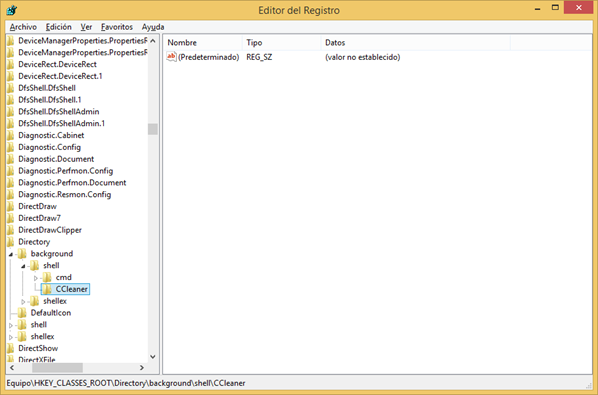






Personalmente me gusta tener lo más descargado posible el menú contextual, pero bien es cierto que en ciertas ocasiones he echado de menos alguna aplicación. Me guardo el truco para cuando me haga falta.
Claro, uno nunca sabe cuándo lo va a necesitar. Saludos! 😉
Me gusto el truco, para poder complementar el menu,
gracias
Gracias por tu comentario, saludos.